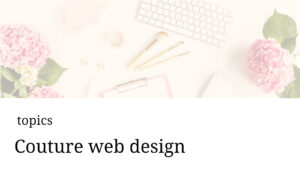ブログ機能付きのホームページのブログの編集方法をご説明します。
1ーブログ(投稿)一覧を開く
1・管理画面にログインして、 左側のメニューバーの「投稿」をクリック
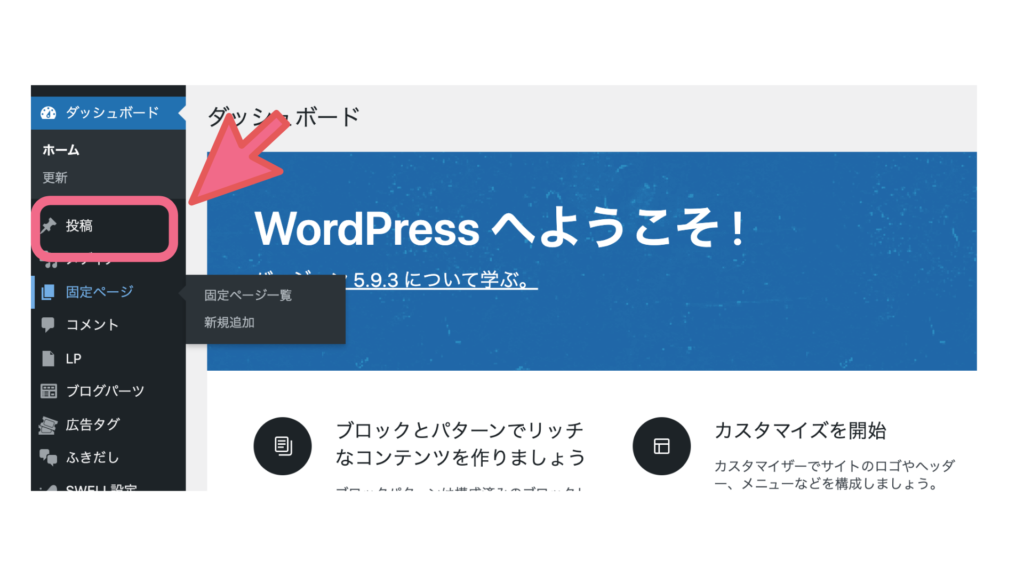
2・(新規作成の場合)「新規追加」をクリック
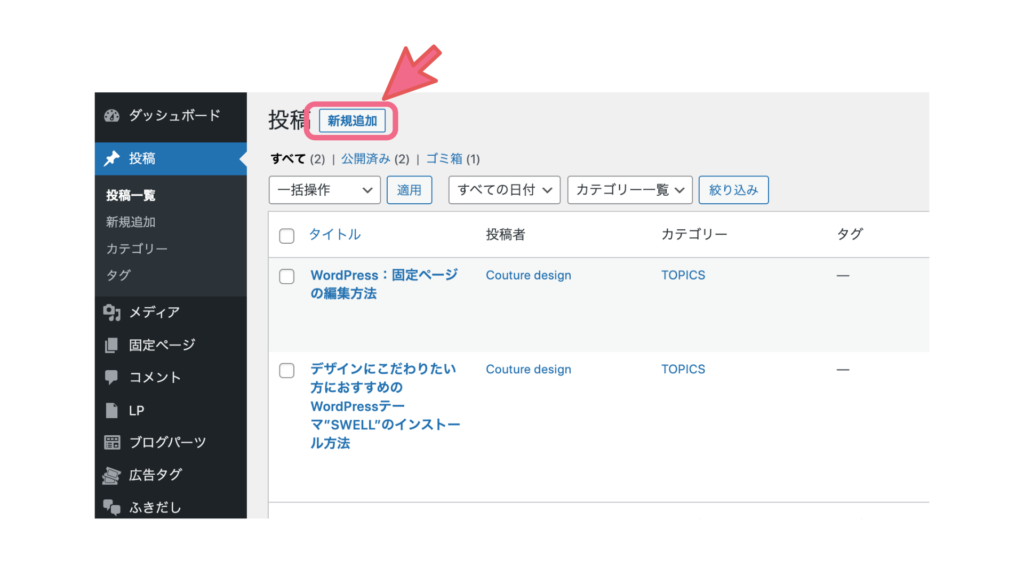
2・(すでにある記事を編集する場合)編集したい記事を選んでクリック 続きの文字入力の操作は同じです!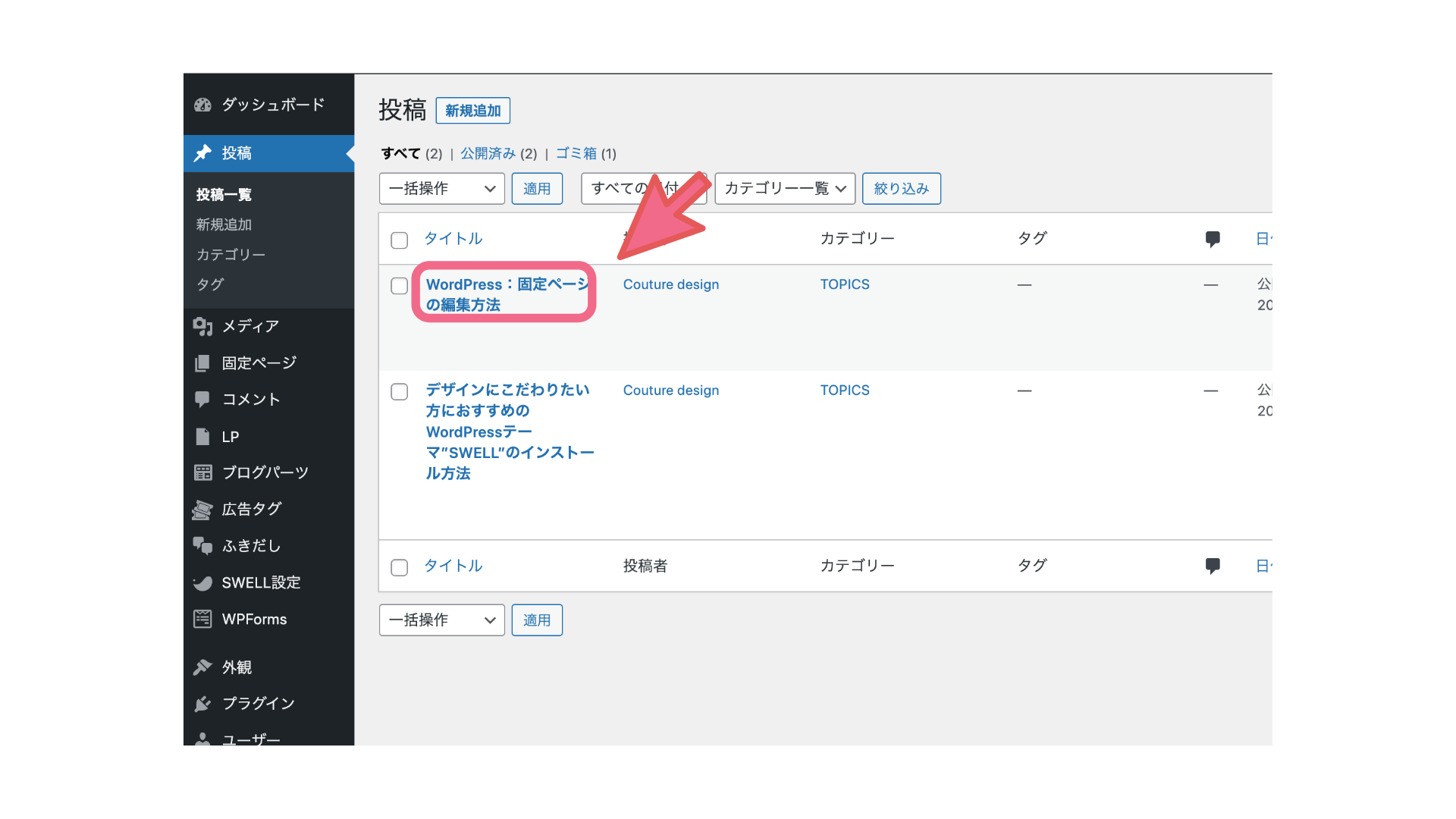
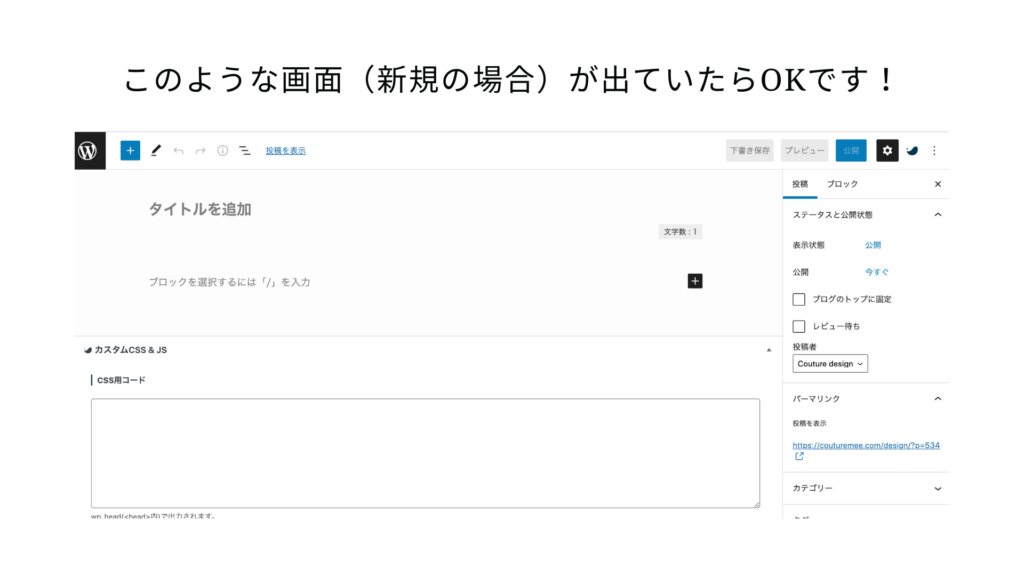
2ー文字の入力
1・文字を入力したい場所をクリックして入力
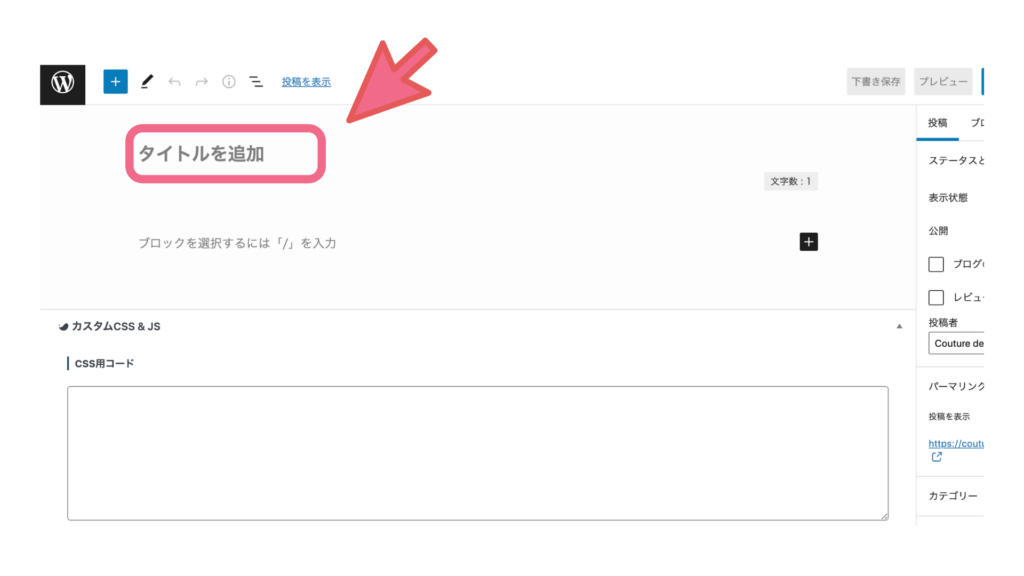
2・入力が終わったら、右上の「公開」または「下書き保存」をクリック
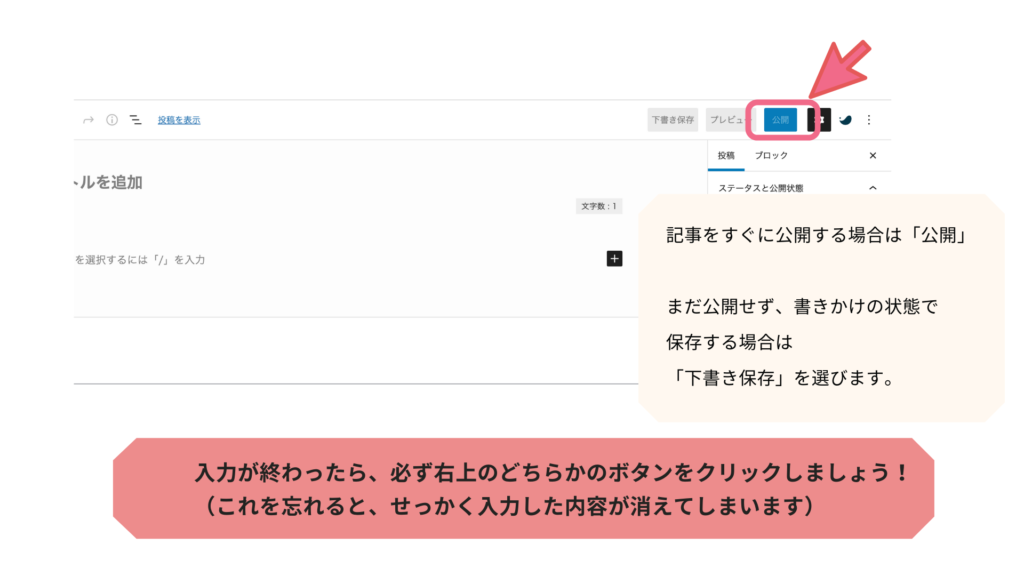
3ー画像の挿入
1・挿入したい場所をクリックして右側の「+(ブロックを追加)」をクリック(①) →「画像」をクリック(②)
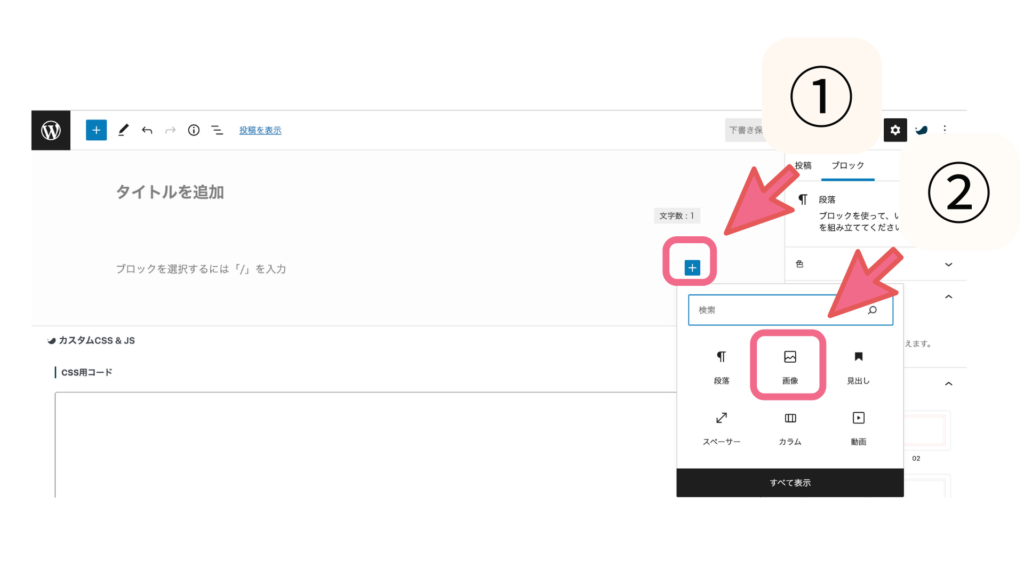
2・「アップロード」をクリックして入れたい画像を選択
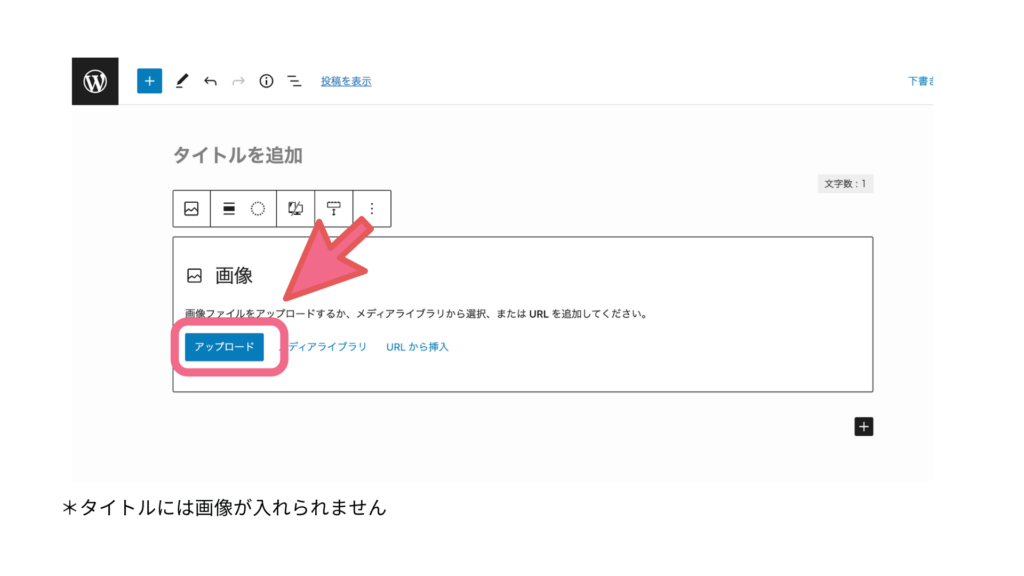
3・選択が終わったら、右上の「更新」「公開」「下書き保存」のどれかをクリック
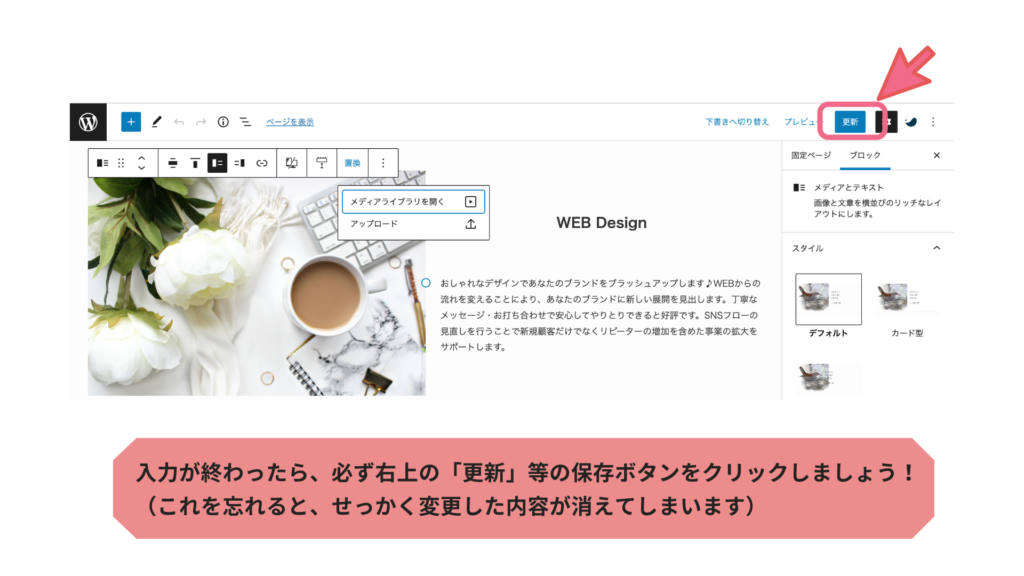
補足1:画像のサイズは画像右側の「丸印」を「ドラッグ」することで変更できます。
補足2:画像を左寄せにしたい時は左寄せにしたい画像をクリックして 「配置を変更」マークをクリックして変更できます。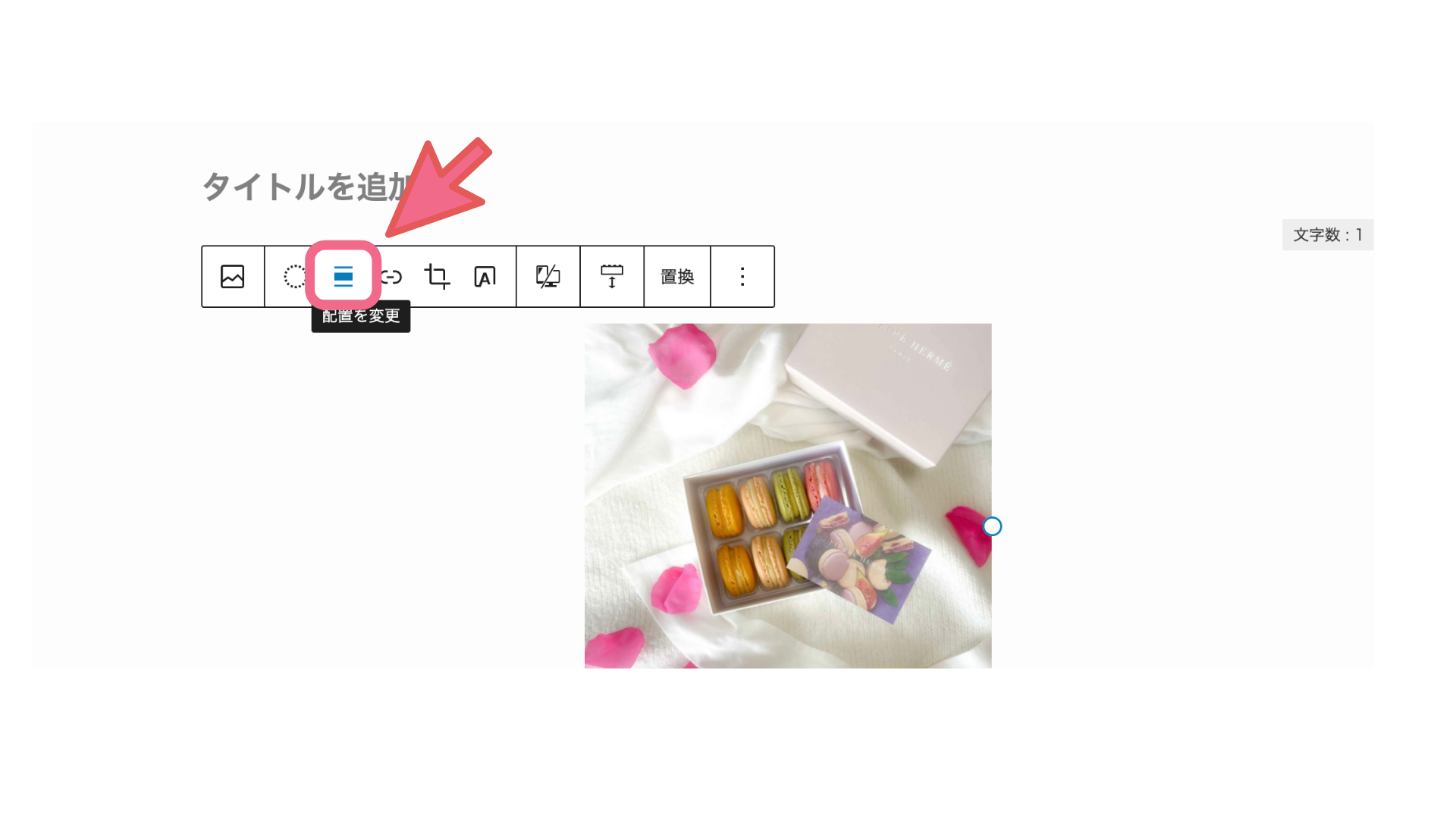
補足3:挿入した画像を別の画像に変更したい時は「置換」をクリックします。
4ーアイキャッチの設定
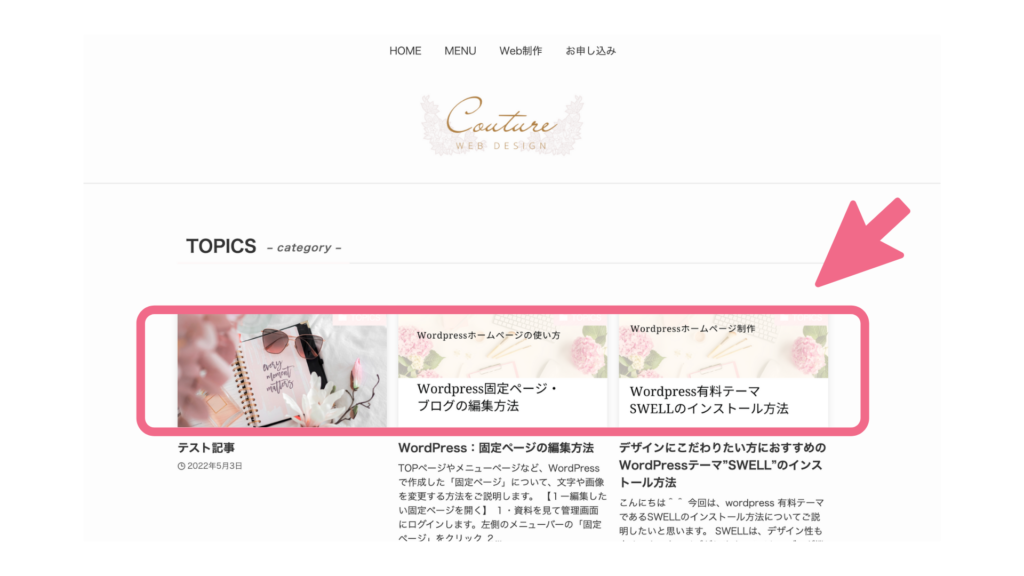
1・画面右側のメニューの「アイキャッチ画像を設定」をクリック
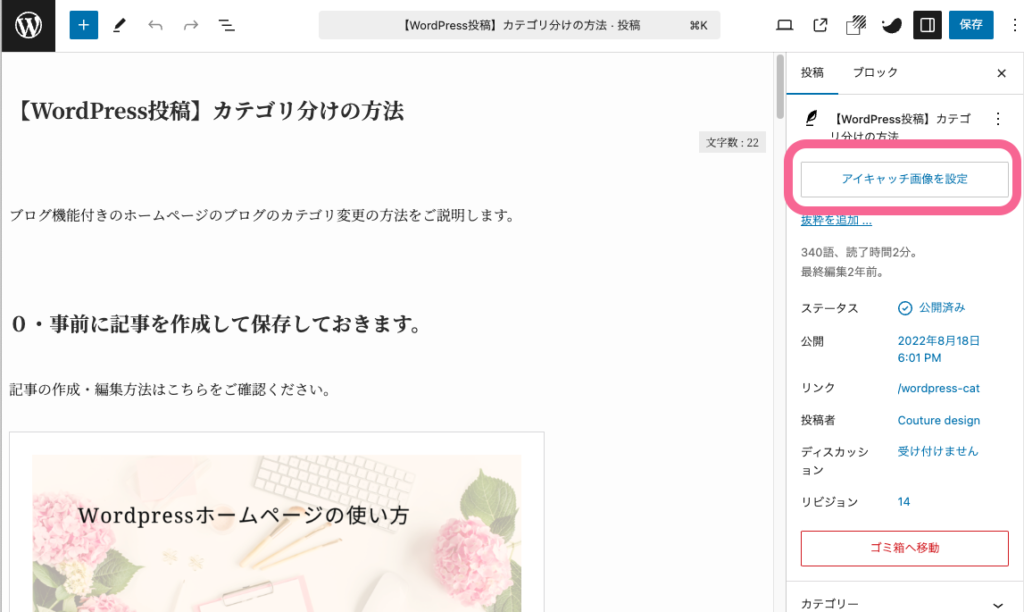
2・「ファイルをアップロード」をクリックして「ファイルを選択」 →アイキャッチにしたい画像を選択
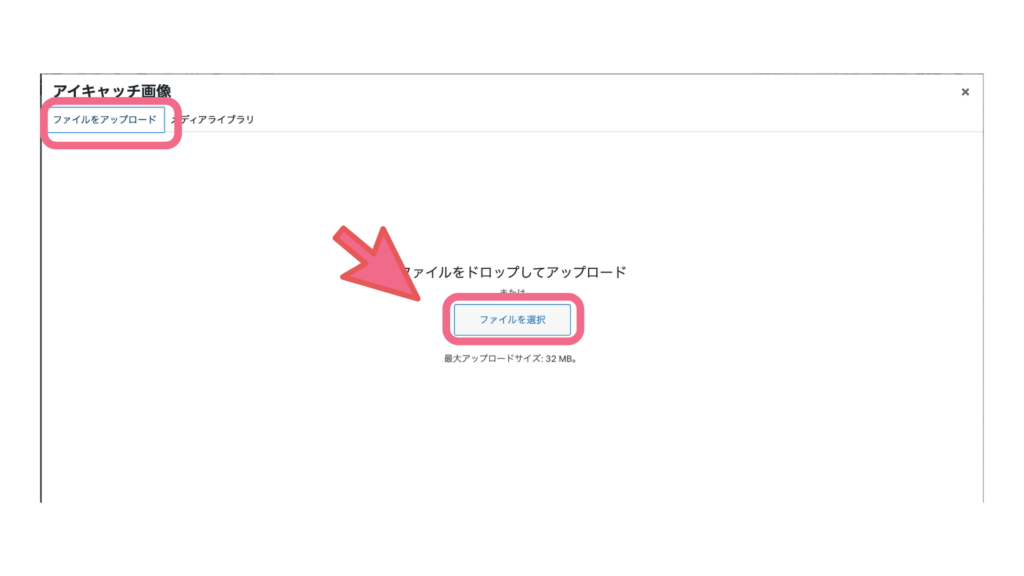
3・アップロードが終わったら、右下の「アイキャッチ画像を設定」をクリック
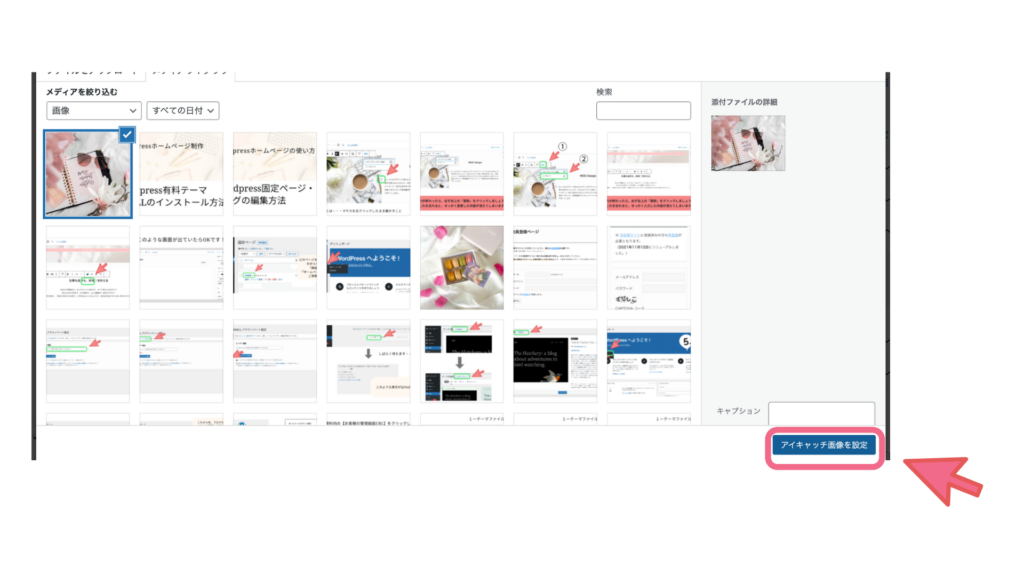
4・設定が終わったら、右上の「更新」「公開」「下書き保存」のどれかをクリック
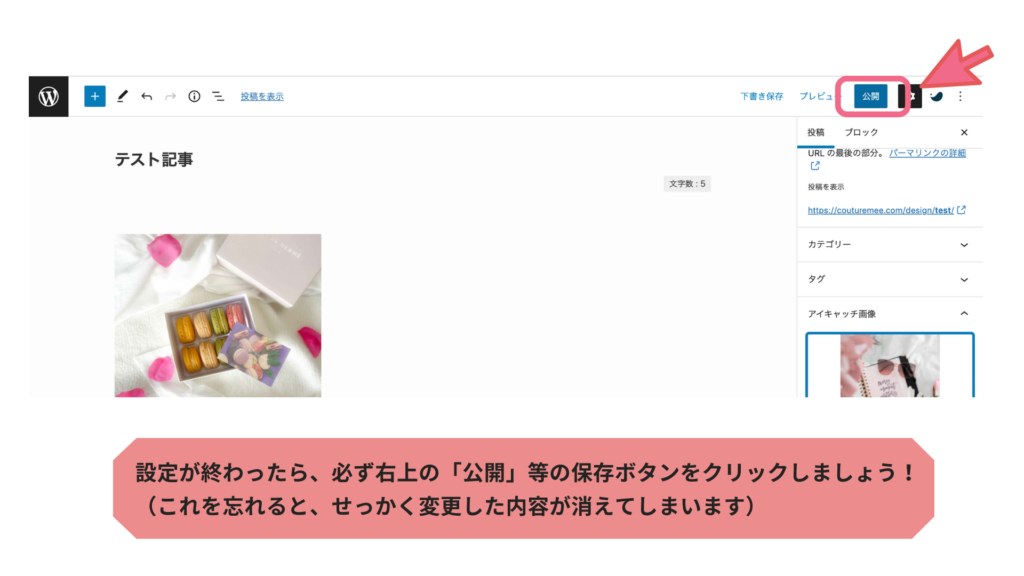
5ーパーマリンクの変更
1・画面右側のメニュー下の方の「リンク」をクリック

2・半角英数で文字列を設定します。

3・設定が終わったら、右上の「保存」「公開」「下書き保存」のどれかをクリック
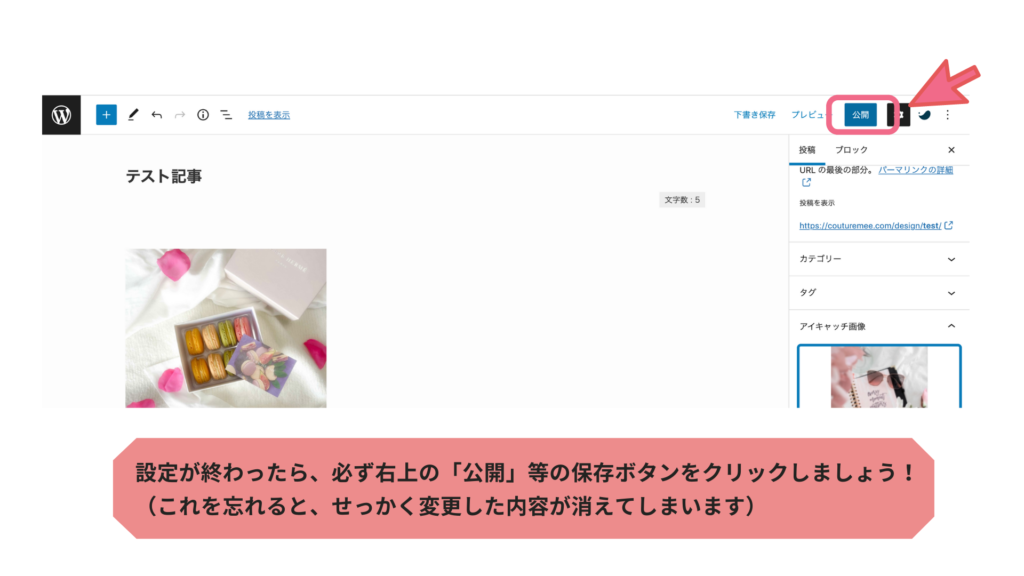
お疲れ様でした♡これでブログの投稿は完了です!
SEO対策について
SEO対策についてはこちらの記事をご覧ください。
*パスワードは納品完了時の資料に記載されています。
納品時の説明書の「ブログの編集方法」ページに上記の記事用のパスワードが記載されていないクライアント様は、追加料金(月額料金5,500円〜:1年間〜)のお支払いで利用可能です。メッセージにてお知らせください。